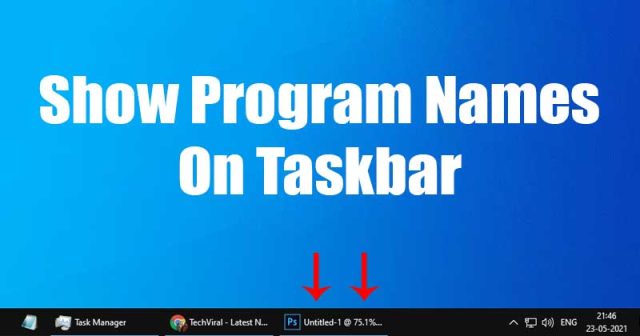افرادی که برای مدت طولانی از رایانه استفاده می کنند می توانند به راحتی برنامه ها را با مشاهده نمادهای برنامه تشخیص دهند. در ادامه مطلب با نحوه نمایش نام برنامه ها در نوار وظیفه ویندوز ۱۰ همراه شما هستیم.
کاربرانی که در گذشته نزدیک شروع به استفاده از رایانه کردهاند، ممکن است تشخیص برنامهها در نوار وظیفه ویندوز ۱۰ با نگاه کردن به نمادهای آنها دشوار باشد.
با تنظیمات پیش فرض، ویندوز ۱۰ نام برنامه ها یا برنامه ها را در نوار وظیفه نمایش نمی دهد. مطمئناً، همیشه می توان روی نماد برنامه در نوار وظیفه کلیک راست کرد تا نام برنامه را بداند، اما ممکن است اکثر کاربران این ترتیب را دوست نداشته باشند. بسیاری از کاربران ترجیح می دهند نام برنامه ها را در نوار وظیفه همراه با نمادهای برنامه ببینند.
اگر میخواهید نام برنامهها را در نوار وظیفه برای تشخیص آسان ببینید، در تنظیمات نوار وظیفه گزینهای وجود دارد که نوار وظیفه را مجبور به نمایش نام برنامهها کند.
در ادامه این مطلب نحوه نمایش نام برنامه ها در نوار وظیفه ویندوز ۱۰ مشاهده می کنید.
نمایش نام برنامه ها در نوار وظیفه ویندوز ۱۰
مرحله ۱: برنامه تنظیمات را باز کنید. به صفحه شخصی سازی > نوار وظیفه بروید.
مرحله ۲: صفحه را به پایین اسکرول کنید تا منوی کشویی Combine taskbar buttons را ببینید. با تنظیمات پیش فرض گزینه Always, hide labels انتخاب شده است.
اگر می خواهید نام برنامه ها را ببینید، گزینه Never را انتخاب کنید. با انتخاب گزینه When the taskbar is full فقط آیکون های برنامه نشان داده می شود و نه نام ها فقط زمانی که نوار وظیفه پر است (زمانی که فضای خالی نوار وظیفه برای نمایش نام برنامه ها تمام شود)
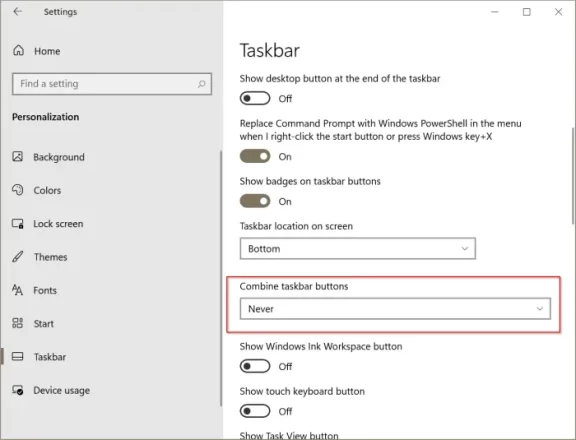
در این مطلب با نحوه نمایش نام برنامه ها در نوار وظیفه ویندوز ۱۰ همراه شما بودیم امیدوارم این مطلب برای شما مفید بوده باشد.